Как создать папку в Telegram
Папки в Телеграмм служат для сортировки каналов, групп и ботов по категориям. Они упрощают поиск и уменьшают шанс пропустить важное сообщение. К примеру вы можете отделить работу от учебы, или друзей от коллег.
-
Нажмите на кнопку с изображением трех полосок в левом верхнем углу программы.
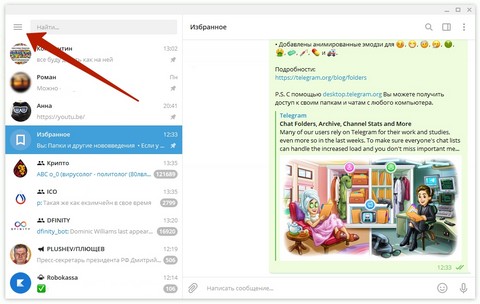
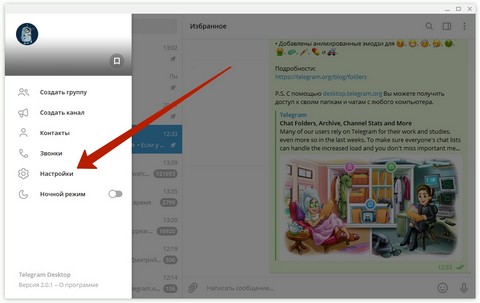
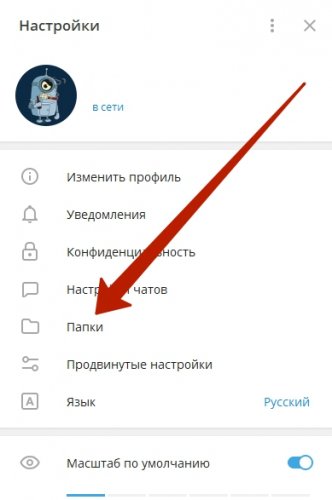

- Контакты
- Не контакты (всё кроме контактов)
- Группы
- Каналы
- Боты
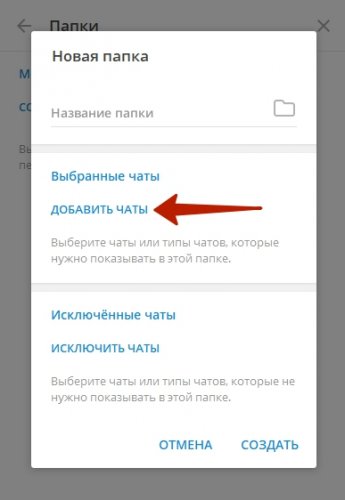
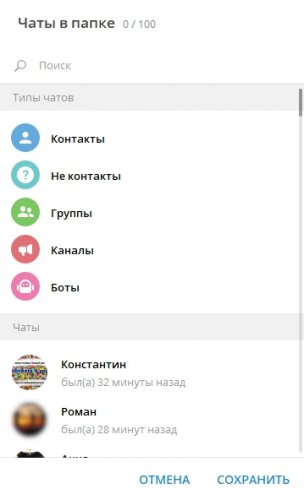
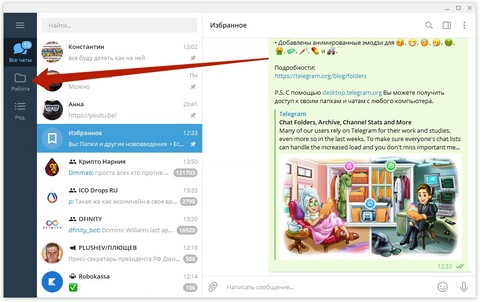
Как добавить папки для чатов в Telegram на смартфоне?
Интерфейсы iPhone и Android существенно различаются. У «яблочного» смартфона в нижней части экрана выводится панель с четырьмя кнопками. Чтобы создать папку для сортировки, нужно нажать и удерживать кнопку «Чаты» со значком сообщений. Через секунду после этого появится окно с существующими папками и значок «Плюс», позволяющий создать новую. Останется прописать название, добавить чаты — и новая папка будет готова к использованию.
Android позволяет добавить папку через меню настроек. В списке нужно будет найти вкладку «Папки» и продолжить работу с ней.

Папки для чатов в Telegram – зачем это нужно?
Для того чтобы упростить работу в мессенджере Telegram. Намного удобнее во время конкретного действия выбрать нужную папку и получить информацию по теме, а не листать длинный список с большим количеством сообщений, вчитываясь в название каждого из них. Автоматически папки сортируются по типам — с диалогами, ботами, каналами и т.д.
На сегодняшний день данная функция доступна на iOS, Android, а также Windows, и Linux. Для обновления нужно найти в настройках пункт Advanced → Install beta. После этого папки автоматически появляются в пользовательских аккаунтах с более чем 100 каналами/чатами. Если такого количества еще нет, необходимо в том же разделе настроек прописать слово «folders». После этого можно будет пользоваться новой функцией даже при небольшом количестве диалогов.
Архив, или как скрывать выборочные чаты в Telegram?
Папки с чатами лучше всего подходят для создания тематических подборок, чтобы сделать некоторые темы более видимыми. Но если какой-то чат не является для вас очень важным, но в то же время вы не хотите его удалять, то можно отправить его в Архив.

Архив в Telegram представляет собой папку с чатами в общем списке чатов. Здесь можно хранить не самые важные для вас чаты, но которые могут оказаться вновь полезными в будущем.
Для того чтобы добавить чат в Архив на iPhone, проведите свайпом справа налево по чату и нажмите кнопку Архив (на Android используйте длительное нажатие, а в компьютерной версии – правую кнопку мыши).

Однако, имейте ввиду, что когда в этой беседе появится новое сообщение, этот архивный чат покинет папку и вернется в обычный список чатов.
Для того чтобы чат всегда оставался в Архиве необходимо отключить его уведомления. Для этого, откройте чат, коснитесь его наименования в самом верху и нажмите кнопку Звук.

В появившемся меню выберите вариант Выключить уведомления.

Для возврата чата в общий список чатов, проведите по беседе справа налево и нажмите Вернуть.

На компьютере
Если у вас накопилось уже больше 100 диалогов, то панель просмотра и редактирования папок появится у вас автоматически. Если же этой панели нет, то ее можно активировать в разделе параметров – нужно создать первый каталог. Сделать это очень просто.
Вы можете быстро попасть в настройки, если откроете ссылку tg://settings/folders в Telegram. Либо воспользуйтесь мини-инструкцией ниже.
Откройте основное меню аккаунта. Для этого кликните на 3 вертикальные черты в левом верхнем углу мессенджера. В меню выберите пункт “Настройки”.
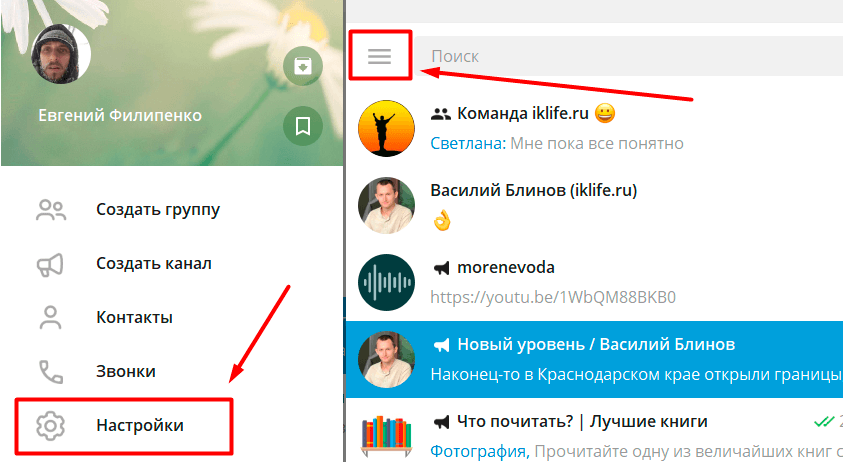
В настройках есть раздел “Папки”. Он нам и нужен.
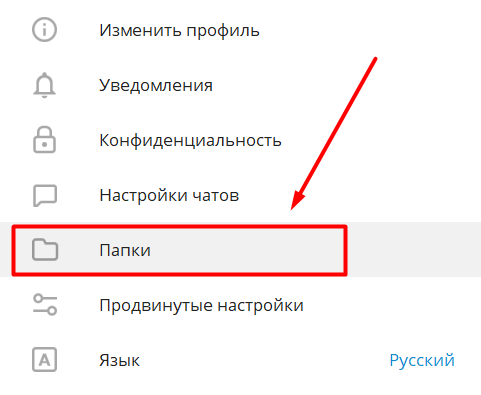
Здесь можно активировать один из рекомендуемых каталогов или настроить собственный с нуля.
Рекомендованных на данный момент существует всего 2 вида:
- Новые. Здесь будут отображаться все каналы, группы и личные переписки, в которых есть непрочитанные сообщения.
- Личные. Этот тип группирует все ваши личные переписки, при этом исключает каналы, группы и ботов.
Для создания каталога с собственными параметрами кликните “Создать новую папку”.
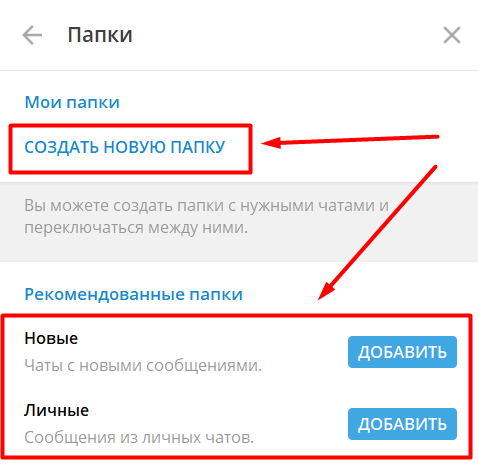
Теперь укажите название и нажмите “Добавить чаты”.

Для большего удобства доступны фильтры. Если вы решите их использовать, нажмите кнопку “Исключить чаты”. Всего доступно 3 типа фильтров:
- Без уведомлений.
- Прочитанные.
- Архивированные.
В следующем окне вам предстоит выбрать группы, каналы или диалоги, которые нужно сгруппировать в отдельные каталоги. Можно добавить как чаты, созданные вами, так и те, в которые вы вступили. Также можно выбрать уже сгруппированные типы. Всего существует 5 видов, их вы можете увидеть на скриншоте ниже. Делать описания типов я не буду, так как их названия говорят сами за себя. После того как отметите все необходимые диалоги, кликните “Сохранить”. А в следующем окне нажмите “Создать” для завершения процесса.
Вас уже можно поздравить – первая папка готова. Вы можете сразу же добавить еще одну или несколько (но не больше 10 штук на одном аккаунте), а можете вернуться на основной экран мессенджера. Там вы увидите, что интерфейс немного изменился – в левой части окна появилась панель со списком ваших каталогов для быстрого переключения между ними. Там же вы увидите кнопку “Ред.”. Она позволяет быстро перейти в раздел параметров.
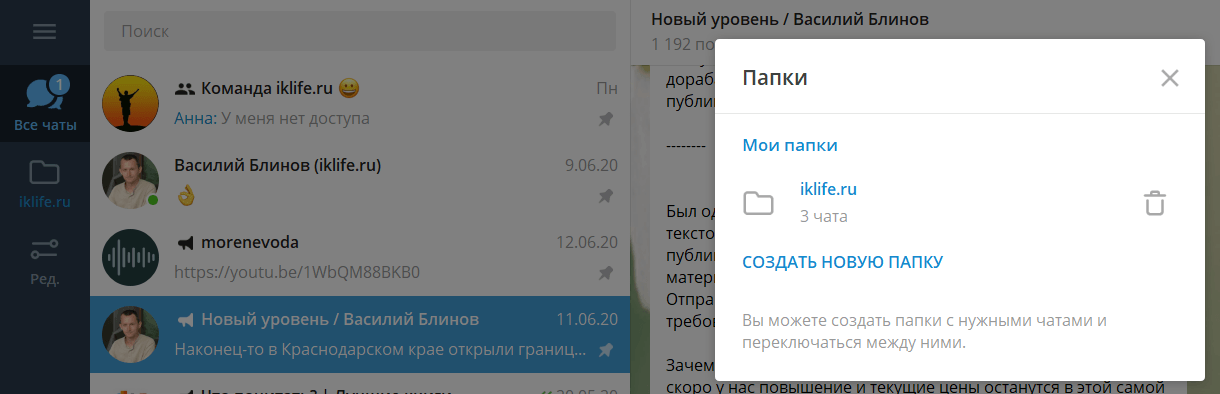
Папки и Архив
Архив является отдельной папкой, куда можно сложить редкоиспользуемые чаты, чтобы они не мешали в основном списке или папках. Подробнее про архив читайте в этом материале.
Подписывайтесь на канал Вам Телеграм — актуальные новости, полезные статьи и советы по работе с Telegram.
В Telegram теперь можно сортировать и группировать чаты и каналы
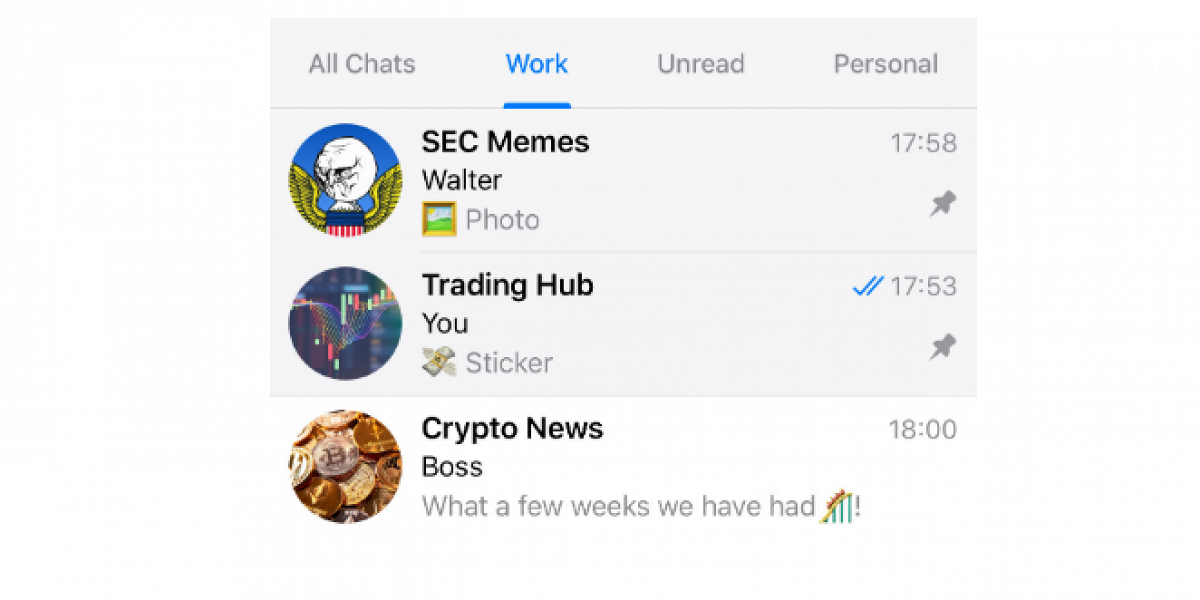
Telegram запустил несколько новых функций, среди которых возможность сортировать и группировать чаты, каналы и боты. Все изменения появились в новой версии мессенджера 6.0.
«Многие наши пользователи рассчитывают на телеграм в работе и учебе, особенно в последние недели. Чтобы все чаты справлялись с нагрузкой, а вы не пропускали важные сообщения, мы представляем папки для чатов. Теперь, если у вас слишком много чатов и каналов, вы можете отделить развлечение от работы, а семейные переписки от школьных», — говорится в сообщении Telegram.
Представители мессенджера заявили, что функция активируется автоматически, когда список каналов становится слишком длинным. Также ее можно включить по ссылке.
В каждой из папок можно закрепить определенные чаты — лимита на их количество нет. Ненужные диалоги можно отправить в «Архив».
Фильтрация и архивация
В новой версии приложения будут доступны кастомные фильтры. С помощью них можно убрать из папки архивные сообщения, прочитанные, беззвучные или другие чаты. К одной созданной папке можно применять несколько фильтров. Всё это на усмотрение пользователя. Кроме того, в бета-версии Telegram доступна возможность перемещения чата в архив. Беззвучные чаты и каналы останутся там до момента получения нового сообщения. В этом случае чат вновь отобразится в актуальных списках.













